
GUIDE编译器v1.0.2绿色中文版
- 软件大小:9.76 MB
- 更新日期:2021-12-08
- 软件语言:简体中文
- 软件类别:国产软件
- 软件授权:免费软件
- 软件官网:未知
- 适用平台:Windows10, Windows8, Windows7, WinVista, WinXP
- 软件厂商:
软件介绍 人气软件 相关文章 网友评论 下载地址
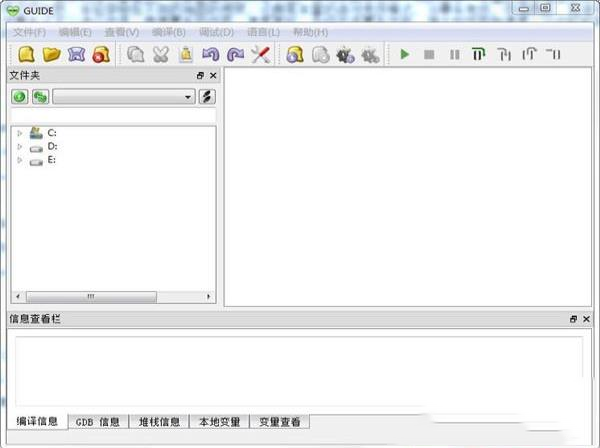
功能特色
1、跨平台:软件可在 linux 平台和 windows 平台上运行,且界面和使用方法几乎完全相同2、多语言支持: 软件目前无差别的支持 C/C++ 和 Pascal 三种语言的编辑、编译和调试运行
3、单个源文件编译、调试:使用该软件 ,用户可以省去建立工程的烦琐过程,提升开发速度
使用说明
【文件的操作】1、创建新文件 (快捷键Ctrl+N)
点击“文件”菜单中“新文件”命令或使用快捷键Ctrl+N,用户可以在软件中创建一个空白文件。
2、打开已有文件 (快捷键Ctrl+O)
点击“文件”菜单中“打开”命令或使用快捷键Ctrl+O,用户可以看到软件所显示的文件浏览对话框,在用户选中要打开的文件后点击“打开”按钮,GUIDE即可打开选定的文件。
3、保存当前文件(快捷键Ctrl+S)
点击“文件”菜单中的“保存”命令或使用快捷键Ctrl+S,如果用户尚未指定当前文件的保存路径,软件将显示的文件保存对话框要求用户选择保存的路径并输入保存的文件名,在用户点击保存按钮后将当前文件以用户指定的路径及文件名进行保存;如果用户已指定过当前文件的保存路径,软件将直接把当前显示的内容保存至相应的路径。
在用户试图关闭修改过但尚未保存的文件时,它会提示用户当前文件需要保存。如果用户选择保存文件,则GUIDE按照以上所述的保存过程对当前文件进行保存;如果用户选择不保存,软件将直接关闭当前文件而不保存。
4、打开最近编辑过的文件
点击“文件”菜单中“最近的文件”命令,软件将会为用户展开一个近期编辑过的文件列表,用户只需点击对应的列表项,即可打开对应的文件。
【源代码编辑】
1、复制、剪切和粘贴(快捷键Ctrl+C,Ctrl+X,Ctrl+V)
用户选中要复制的文本后,点击“编辑”菜单中的“复制”命令,即可将选中的内容复制至剪贴板中。用户也可以使用右键菜单中的“复制”命令或使用快捷键Ctrl+C来使用复制功能。
用户选中要剪切的文本后,点击“编辑”菜单中的“剪切”命令,即可将选中的内容剪切至剪贴板中。用户也可以使用右键菜单中的“剪切”内容或使用快捷键Ctrl+X来使用剪切功能。
在用户将指定的内容复制或剪切到切贴板之后,用户即可点击“编辑”菜单中的“粘贴”命令,将剪贴板中内容粘贴到当前光标处。用户也可以使用右键菜单中的“粘贴”命令或使用快捷键Ctrl+V来使用粘贴功能。
2、撤销和重做 (快捷键Ctrl+Z/Ctrl+Y)
用户点击“编辑”菜单中的“撤销”命令或使用快捷键Ctrl+Z,即可撤销上一次操作。
用户点击“编辑”菜单中的“重做”命令或使用快捷键Ctrl+Y,即可重做刚刚撤销过的一次操作。
3、搜索(快捷键Ctrl+F)
用户需要在当前文件中搜索指定的单词或词组时,可以点击“编辑”菜单中的“搜索”命令,之后,在搜索窗口内输入要搜索的内容点击“上一个”或“下一个”按钮开始搜索指定的内容。 软件在搜索窗口中还提供了“区分大小写”、“全词匹配”、“正则表达式”三个选项以帮助用户提高搜索的准确度。 打开搜索窗口的快捷键是Ctrl+F,继续搜索下一处指定内容的快捷键是F3,继续搜索上一处指定内容的快捷键是Shift+F3。
4、跳转至 (快捷键Ctrl+G)
用户需要编辑区域在当前文件中进行精确跳转时,可以点击“编辑”菜单中的“跳转至”命令或使用快捷键Ctrl+G,之后在跳转窗口中输入要跳转到的文件行数并点击确定,当前的编辑区域就会立刻显示用户指定行数处的内容。
下载地址
-
GUIDE编译器v1.0.2绿色中文版
普通下载地址
资源服务器故障请点击上面网盘下载
其他版本下载
- 查看详情Microsoft Visual Basic 6.0(VB SP6)简体中文绿色版6.39M 简体中文24-06-04
- 查看详情VC++ 6.0 中文免费版41.91M 简体中文24-06-04
- 查看详情Scratch中文破解版 V2.0 免费版70.95M 简体中文24-05-24
- 查看详情Notepad++32位 V8.6.0 官方中文免费版4.38M 简体中文24-05-24
- 查看详情欧姆龙cx one(含序列号) V4.51 中文免费版2.14G 简体中文24-05-24
- 查看详情安卓修改大师 V10.58 官方版79.95M 简体中文24-05-06
- 查看详情Paracraft帕拉卡3d动画编程创作工具 V1.4.10 官方电脑版81.71M 简体中文24-04-18
- 查看详情Navicat for SQLite V15.0.6 破解版67.26M 简体中文24-03-13
人气软件

Enterprise Architect 15中文破解版(附安装教程+破解补丁)186 MB
/简体中文
Microsoft SQL Server2022破解版 V2022.0 免费版1.28G
/简体中文
昆仑触摸屏编程软件 V7.2 官方最新版86.71M
/简体中文
PyCharm Pro2023破解版 V2023.1 最新免费版582.9M
/简体中文
Android Studio2022版 V4.2.2 官方版926.83 MB
/简体中文
Microsoft SQL Server 2022 官方最新版1.18G
/简体中文
winedit 7.0(通用文本编辑器)破解版8.93 MB
/英文
visual studio(vs) 2017破解版820 KB
/简体中文
NeoProgrammer(土豪金ch341a编程器)v2.2.0.3汉化破解版7.49 MB
/简体中文
LINQPad 7(NET开发调试工具) V7.5.16 破解版32.57M
/英文
相关文章
-
无相关信息
查看所有评论>>网友评论共0条












 rpgvxace rtpv2.0正式版
rpgvxace rtpv2.0正式版 三角符文中文汉化版
三角符文中文汉化版 图吧工具箱v2021最新版
图吧工具箱v2021最新版 Neat Download Manager(NDM下载器)v1.1汉化版
Neat Download Manager(NDM下载器)v1.1汉化版 qq密码查看器v1.0绿色破解版
qq密码查看器v1.0绿色破解版 SCP收容失效破解版(附游戏攻略)
SCP收容失效破解版(附游戏攻略) 爱思助手v7.98.12电脑官方版
爱思助手v7.98.12电脑官方版 CAJ全文浏览器V7.1.2绿色版
CAJ全文浏览器V7.1.2绿色版 刷机精灵pc版v5.0.0.500官方版
刷机精灵pc版v5.0.0.500官方版







精彩评论